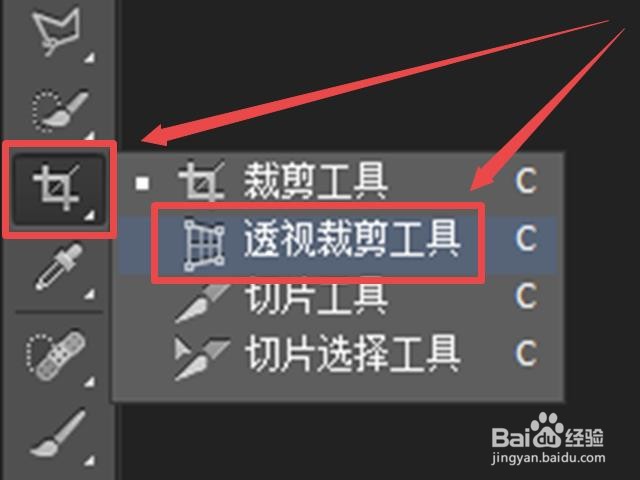PS怎样对照片透视剪裁
1、使用Photoshop CS6打开一张照片,并且复制备用。
2、在工作区左端工具栏找到裁剪工具,右键打开对话框,选择“透视裁剪工具”,点击一下。
3、用鼠标在照片上拖画全选,显示网格状。
4、根据需要预选保留区域。这里要放大左侧,用鼠标按住左上角小方块沿左边线下滑;再从左下角颡钶嗒踢沿左边线向上滑。选定保留区域(反向透视预览图)和裁剪掉的区域。
5、点击回车键,保留的左边线放大到与右边线相等,形成新的透视效果。合并图层,存盘,裁剪完成
声明:本网站引用、摘录或转载内容仅供网站访问者交流或参考,不代表本站立场,如存在版权或非法内容,请联系站长删除,联系邮箱:site.kefu@qq.com。